Bir sabit sürücüyü ve USB aygıtlarını düşük düzeyde biçimlendirmek için en iyi program - genel bakış. Bir sabit sürücüyü biçimlendirmek için programlar
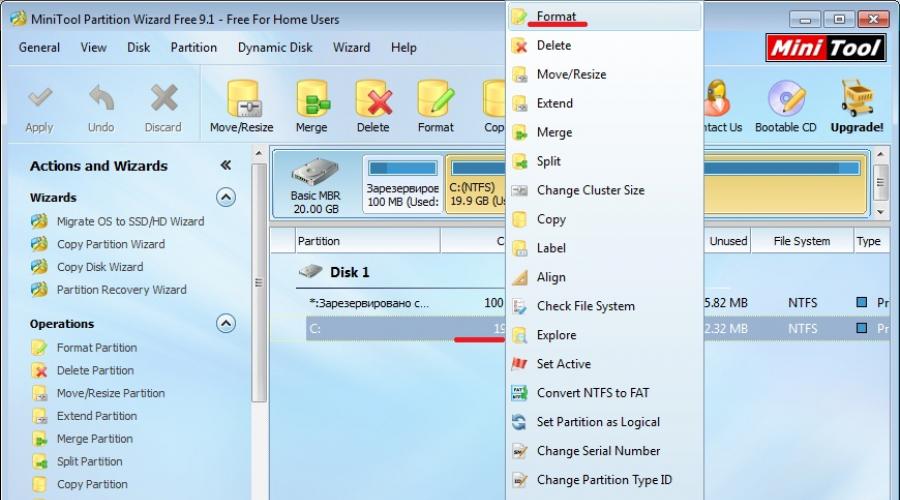
Ayrıca oku
Artık birçok modern PC kullanıcısı, herhangi bir biçimlendirme programının daha önce ne sıklıkla yardımcı olduğunun farkında değil. sabit disk.
Sonuçta, sabit diskleri düzenli olarak biçimlendirmek gerekiyordu.
Her şey kusurlu olmakla ilgili yazılım ürünleri– hem temel kullanıcı amaçları için kullanılanlar hem de kurulu sistemlerde bakım işlemlerini gerçekleştirmek için kullanılanlar.
arka plan
Biçimlendirme programlarının bir kez sık kullanılmasına duyulan ihtiyacın bir başka yönü sabit diskler- Donanımla ilgili sorunlar. Az miktarda ortam, sık donanım hataları ve benzerleri.
Ancak garip bir şekilde, zamanla, modern katı hal sürücülerin ortaya çıkmasına rağmen diskleri biçimlendirme ihtiyacı hala devam etti. Aynı zamanda, biçimlendirme işlemi günlük bir norm olmaktan çıktı ve sabit diski biçimlendirmek gerekirse, birçok kullanıcı bunun nasıl ve ne şekilde yapılabileceği konusunda bir kayıp yaşıyor.
Neyse ki, zamanla, sabit sürücüleri biçimlendirmek için tasarlanmış yazılım ürünlerinin kalitesi ve sayıları önemli ölçüde arttı. Ve artık kullanıcı, yerleşik sistem yardımcı programlarıyla sınırlı değildir, yalnızca üçüncü taraf yazılım ürünlerine değil, yalnızca biçimlendirmeyi değil, aynı zamanda diğer birçok yararlı işlemi gerçekleştirmenize izin veren tüm yazılım araçları setine de erişebilir. özellikle, iyileştirme zor durum disk ve kullanım ömrü.
Bu araçlardan bazıları paylaşılan yazılımdır, bazıları ücretsiz bir lisansla gelir ve geri kalanı ise yalnızca satın alındığında kullanılabilir. Her birinin kendi avantajları vardır ve en sık kullanılan ve popüler araçlardan birkaçını yeterli işlevselliğe sahip olarak değerlendirmeyi öneriyoruz.
Paragon Partition Manager Ücretsiz Sürüm
Paragon Partition Manager adlı bir sabit sürücüyü biçimlendirmek için bir program Ücretsiz versiyon sanal depolama ortamında işlem gerçekleştirme yeteneği ile diğer benzer yazılım ürünlerinin arka planına karşı öne çıkıyor. Ayrıca hala reddedemeyenler için Windows kullanımı XP, 2 TB veya daha fazla yüksek kapasiteli sürücüler için destek sağlayacaktır. Ancak modern Windows 7 ve 8 işletim sistemlerinde de çalışır.
Bu kompleksin ek bir avantajı, çoklu önyükleme yönetimi işlevinin desteklenmesidir. Bu seçenek, birkaç işletim sistemini test modunda kullananlar veya yalnızca paralel kullanımlarına ihtiyaç duyanlar için faydalı olacaktır.
Programın arayüzü oldukça basit ve anlaşılırdır ve bazı durumlarda basitçe yeri doldurulamaz. Bunun bir örneği, bölümleri biçimlendirirken özellikle önemli olan veri kaybı olmadan bölümleri birleştirme işlevidir. Bu durumda, kullanıcıya bölümleri dönüştürme fırsatı bile verilir.
Dosya sistemlerine gelince, destekledikleri sayı oldukça fazladır. Bu program kullanılarak bir diğerine, özellikle NTFS'den HFS'ye dönüştürülebilirler.
Diğer işlevlerin yanı sıra, diskleri kopyalama ve geri yükleme, birleştirme, taşıma ve yeniden boyutlandırma vardır. Ve tüm bunlar, Ruslaştırılmış bir kabuğun varlığında.
Bazıları kitte birleştirme işlevini gereksiz bulacaktır, ancak kesinlikle herkes sistem arızalarına karşı korumayı ve kötü sektörlerin tespit edilmesini sevecektir.
Pirinç. 1 - Paragon Partition Manager penceresinin parçası
EASEUS Bölüm Yöneticisi
Bu sabit disk biçimlendirici, farklı işlevlere sahip birkaç sürüme sahip olma avantajına sahiptir. Bazıları ücretsizdir, ancak Home Edition ve Usta Ücretsiz.
Program, Rusça yazılım kabuğu aracılığıyla kullanılabilen mükemmel işlevselliğe sahiptir. Aile tarafından işletilebilir Windows işletim, özellikle hem 32 bit hem de 64 bit'in 7, 8 ve 10 sürümleri ve bazı sürümler Linux üzerinden çalışmanıza izin verir.
Yazılım ürünü, en önemlileri olan çok çeşitli heterojen sürücülerle çalışma sağlar:
- HDD'ler;
- katı hal SSD sürücüler;
- USB flash sürücüler;
- çeşitli tasarımlarda hafıza kartları.
Üstlerinde, yalnızca biçimlendirmeyi değil, aynı zamanda birleştirme, silme, kopyalama ve yeniden boyutlandırma gibi bölümler oluşturma veya değiştirme işlemlerini de gerçekleştirebilirsiniz.
Programın çalışmak için erişimi var RAID dizileri MBR ve GPT ile kullanıcı etkileşimi sağlar. Bazı işlemler, kullanıcının işini büyük ölçüde kolaylaştıran yerleşik sihirbazlar kullanılarak gerçekleştirilebilir.
Ürünün her sürümünün, özellikle maksimum sürücü boyutu olmak üzere kendi sınırlamalarına sahip olduğuna dikkat etmeye değer. Örneğin, Home Edition'da 8 TB'dir ve Master Free'de yalnızca 4 TB'dir. Ayrıca kullanıcının yükleme işlemine dikkat etmesi tavsiye edilir, çünkü yol boyunca gereksiz yardımcı programları kurabilirsiniz.
Pirinç. 2 - EASEUS Partition Master penceresinin parçası
Aomei Bölme Yardımcısı
Aomei Partition Assistant adlı bir sabit disk biçimlendirme programı, ücretsiz olarak dağıtılan ancak yeterli işlevselliğe sahip ürünleri ifade eder. Başkaları tarafından kullanılamayan bir dizi özellik sağlar. ücretsiz ürünler ve bu nedenle tamamen farklı bir sınıfa aittir.
Bu yazılım paketi, önceki ürün gibi, Rusça bir kabuğa sahiptir ve modern işletim sistemlerini destekler. Windows aileleri ve Linux ve buna bağlı olarak kontrolleri altında çalışan dosya sistemleri: FAT 12/16/32, NTFS, Ext2/3/4, exFAT/ReFS.
Program, fiziksel ortam üzerinde çalışmaya paralel olarak sanal diskler üzerinde de işlemler gerçekleştirmektedir.
Özel işlevselliğe gelince, diğer yazılım araçları tarafından görülemeyen disklere erişim şeklinde uygulanır. Program, kontrol etmenizi, test etmenizi ve bir dizi başka yararlı işlemi yapmanızı sağlar. Bütün bunlar asgari zeminde sistem gereksinimleri işlemci sürümünden kullanılabilir disk belleğine kadar değişir.
Bu yazılım ürünü, cihaza 128 disk takılıyken ve birim boyutu 16 TB olduğunda bu tür koşullar altında bile çalışabilmektedir. Ayrıca SSHD, flash sürücüler ve flash kartlarla çalışabilen birkaç üründen biridir. Yaratıcılara göre aynı zamanda UEFI Boot'u desteklediğini ve gerçekleştirilen tüm işlemlerin kullanıcı bilgilerine zarar vermeden gerçekleştirildiğini belirtmekte fayda var mı?
Pirinç. 3 - Aomei Partition Assistant penceresi
MiniTool Bölüm Sihirbazı
Bir sabit sürücüyü biçimlendirmek için bu program daha mütevazı, ancak yalnızca ev alanında değil, tüm dünyada çok daha popüler. Ücretsizdir ve çeşitli bitliklerin en son sürümleri dahil olmak üzere Windows ailesinin işletim sistemlerinin kontrolü altında etkileşim sağlarken aynı zamanda EXT disk bölümlerini ve Linux Swap'ı işler.
Yazılım arayüzü Ruslaştırılmış bir kabuğa sahiptir ve 2 TB'tan büyük bölümlerle çalışma sağlar. Oldukça basittir ve acemi bir kullanıcı için bile anlaşılır olacaktır. Arayüzün işlevselliği oldukça geniştir ve hatta HDD'den SSD'ye yeni moda geçişi içerir.
Ayrıca yazılım ürünü bir numara gerçekleştirir temel işlemler klonlama, oluşturma ve değiştirme dahil olmak üzere diskler ve bölümleri ile. Ek bir işlem, kullanıcı verilerinin bütünlüğünü korurken FAT / FAT32 dosya sistemlerini NTFS'ye dönüştürme işlemi olarak düşünülebilir; bu, depolanan bilgilerin yedekleme işlevi ve arızalardan sonra bir veri kurtarma yardımcı programı ile tamamlanır. İstenirse, kullanıcı performanslarını test ederek sürücülerini test edebilir.
Yukarıda açıklanan programlardan bazıları gibi, bu program da diskleri MBR'den GPT'ye dönüştürebilir ve bu, sık kullanılan bir sistem bölümü aşındığında önemlidir. Buna paralel olarak aktif bölümler atamak ve bunlarla etkileşim kurmak mümkündür.
Pirinç. 4 - MiniTool Bölüm Sihirbazı penceresi
HDD Düşük Seviye Format Aracı
Bu sabit disk biçimlendirici, yukarıda tartışılanlardan farklı bir kategoriye aittir. yazılım. Bu nedenle, özel ilgiyi hak ediyor. Bu, geniş işlevselliğe sahip büyük bir yazılım paketi değil, işlev kümesinde yalnızca aşağıdakileri yapma yeteneğine sahip küçük bir programdır: düşük seviye biçimlendirme.
Bu seçenek, belirtilen ayarlarla, depolama ortamının çalışabilirliğini geri yükleme olanağı sağlar. Aynı zamanda, bu işlevsellik hem sabit sürücüler hem de flash sürücüler için geçerlidir. Bu durumda kullanıcı için tek sorun, medyadaki verilerin daha fazla kurtarılma olasılığı olmadan yalnızca tamamen yok edilmesidir.
Ne yazık ki, bu ürünün gerçekleştirebileceği başka bir ortam işlemi yoktur.
Pirinç. 5 - HDD Low Level Format Aracı penceresi
Acronis Disk Yöneticisi
Bir sabit sürücüyü biçimlendirmek için kullanılan bu program da oldukça ilginç. Tuhaflığı, herhangi bir ortamdan başlatılabilmesidir. Böylece, bir önyükleme diskine veya USB flash sürücüye ve hatta tam teşekküllü bir sürücü olmadan kurulabilir. işletim sistemi disk bölümleri ile çalışabilme.
Bu işlevsellik, kullanıcının sistemi çalışma kapasitesine geri yüklemesinin ve yalnızca daha fazlası için ek bir bölüm oluşturmanın değil, acil durumlarda özellikle önemlidir. uygun depolama herhangi bir oyunun verileri veya kurulumu. Programın işlevselliği, disklerle ve altında çalışmak için uygundur. Windows kontrolü ve Linux altında. Bununla birlikte, bu ürünün, yukarıdaki programlarla karşılaştırıldığında göze çarpan önemli bir dezavantajı vardır - bu onun maliyetidir.
Aslında, bu uygulama paylaşılan yazılım ürünleri kategorisine aittir. Önceden belirlenmiş bir deneme süresinden sonra kullanıcıya iki seçenek sunulur - bir lisans satın almak veya yazılım ürününü kaldırmak. Bu nedenle, ücretsiz olarak ancak sınırlı bir süre için güvenle kullanılabilir ve diğer programlarla karşılaştırılabilir.
Aksi takdirde, bu, geniş işlevselliğe sahip disklerle ve bölümleriyle çalışmak için tam teşekküllü bir araçtır. Biçimlendirme de dahil olmak üzere tüm temel bölümleme işlemlerini içerir ve ayrıca PC sahibinin içinde görüntülemesine izin verir. Genel görünüm Bu bölümlerde depolanan bilgiler.
Pirinç. 6 - Acronis penceresi Disk Direktörü
Windows Standart Araçları
Diskleri biçimlendirmek için programları açıklamak, bahsetmemek imkansız standart araçlar işletim sistemleri kullanıcılar tarafından kullanılabilirüçüncü taraf yazılım ürünlerini indirmeden. Bu, Windows ailesinin işletim sistemleri örneğinde yapılabilir. Bu sistemlerin bir özelliği, çalışmak için çeşitli araçlara sahip olmalarıdır. sabit diskler ve bölümleri.
İlk araç oldukça basit ve bu yardımcı program kullanıcıya Explorer programından sunuluyor. Bunu kullanmak için, mantıksal olarak bölme sert disk çağrılabilir bağlam menüsü ve içinde "Biçimlendir"i seçin. Bundan sonra, biçimlendirme işlemi için istenen parametreleri belirtebileceğiniz bir form açılacaktır.
Bu işlevsellik, etkin sistem diski dışında tüm mantıksal disk bölümleri için kullanılabilir olacaktır. Bu durumda, yalnızca komut satırından kullanılabilen biraz farklı bir araç kullanmanız gerekir. Onunla çalışmak, yalnızca mevcut olan özel beceriler gerektirir. Ileri düzey kullanıcılar.
Önemli! Bunlara erişebilmek için bir önyükleme diskine ve ayrıca BIOS ayarları, sistem için gerekli işlevselliği sağlamak için PC'yi sabit sürücüden değil, çıkarılabilir medyadan önyüklemeye zorlar. Diskpart adlı küçük bir yardımcı program tarafından sağlanır. Ancak asıl sorunu, kullanıcının gerçekleştirilen eylemlerin yüksek kaliteli bir görselleştirmesini alamamasıdır ve bunların yürütülmesi sırasındaki herhangi bir hata sistemin performansına mal olabilir.
Bu durum, kullanıcıları üçüncü taraf yazılım ürünlerini kullanmaya zorlar.
Pirinç. 7 - Biçimlendirme yardımcı programı penceresi
Windows Yüklemeden Önce Bir Sabit Sürücüyü Biçimlendirme
Bu videoda size nasıl format atılacağını göstereceğim. HDD. Windows işletim sistemini yeniden yüklediğinizde bu kullanışlı olabilir.
popüler listesi ücretsiz programlarçeşitli biçimlendirme türleri için sabit sürücüler (HDD, SSD, RAID) ve çıkarılabilir medya (USB, Firewire, SD). Bu makalede, bir sabit sürücüyü nasıl doğru biçimlendireceğinizi öğrenecek, çeşitli sürücü türleri hakkında bilgi edineceksiniz. HDD biçimlendirme- düşük seviyeli olanlar dahil. biz de seçeceğiz iyi program bir sabit sürücüyü bölümlemek için.
HDD biçimlendirme yöntemleri - basitten karmaşığa
biçimlendirme - basit operasyon deneyimsiz kullanıcılar tarafından gerçekleştirilebilir. Daha sonra, becerilerinize ve bilgisayar yeterliliğinize bağlı olarak, basitten karmaşığa doğru HDD'yi nasıl biçimlendireceğinizi anlatacağım.
Biçimlendirme için standart Windows araçlarını kullanma
Windows XP-10 işletim sisteminde bu işlemi gerçekleştirmek için yerleşik araçlar bulunur. Bir sabit sürücüyü biçimlendirmek şu şekilde yapılır:
- Dosya Gezgini'ni (veya başka bir dosya yöneticisi),
- "Bilgisayarım" bölümüne gidin
- Tıklamak istenen disk
- "Biçimlendir"i seçin
- Ardından, "Başlat" düğmesine tıklayın
Bu, bilgisayarınızı ek araçlar olmadan biçimlendirmenin en kolay yoludur. Bununla birlikte, tüm basitliğine rağmen, tüm adımlar bilinçli olarak, bunu neden yaptığınızı açıkça anlayarak gerçekleştirilmelidir. Biçimlendirmeye izin vermeden önce, doğru diskin seçilip seçilmediğini dikkatlice kontrol edin.
Belki video eğitimi, diskin nasıl biçimlendirileceğini daha net gösterir.
Windows 7 / 8 / 10'da alternatif biçimlendirme yöntemi
- Farklı sistemlerin Disk Yönetimine giden farklı yolları vardır - en kolay yol, program aramayı açmak ve "yönetim" e girmektir. Sistem size bir arama sonucu verdiğinde, "Bilgisayar Yönetimi"ni bulun ve açın.
- Soldaki menüde "Disk Yönetimi" ne gidin
- İstediğiniz bölüme sağ tıklayın ve Biçimlendir'i seçin. İşlem çalışan bir işletim sisteminde gerçekleştiğinden, "Biçimlendir" menü öğesi sistem bölümünde etkin olmayacaktır.
- Ardından, yeni bölüm için bir etiket seçin, geleceğin türü dosya sistemi ve gerekli küme boyutu (hangi boyuta ihtiyacınız olduğunu bilmiyorsanız, "varsayılan" bırakın)
- Üst düzey biçimlendirme için "Hızlı Biçimlendirme" onay kutusunu etkin bırakabilirsiniz. Bölümün içeriğinin derinlemesine temizlenmesi gerekiyorsa, bu kutunun işaretini kaldırın.
- "Tamam" düğmesine bastıktan sonra, sistem onay isteyecektir - tekrar "Tamam"a tıklayın
Bir sabit sürücüyü Windows komut satırı aracılığıyla biçimlendirme
Biçimlendirmeye başlamak için bilgisayarınızda bir komut istemi (konsol) açın. Bunu yapmak için bir kombinasyon kullanıyoruz WIN tuşları+R, çıkan Çalıştır penceresinde CMD komutunu girin, ENTER'a basın.
Not. Bir sürücüyü komut satırı aracılığıyla biçimlendirmek için yönetici haklarına ihtiyacınız olacaktır. Başlat - CMD - uygulama simgesine tıklayarak içerik menüsünü açın " Komut satırı"- Yönetici olarak çalıştırın. Sürücüyü yönetici hakları olmadan biçimlendirmeye çalışırsanız, başarısız olursunuz: erişim reddedilir. Genel olarak, yönetici olarak nasıl biçimlendirileceğini gösterdiğim videoyu izleyin.
Konsol aracılığıyla biçimlendirmek için aşağıdaki komutları kullanın:
Sürücü harfini biçimlendir
Enter tuşuna basın. Konsolda yazılanları dikkatlice okuyoruz, duruma göre sabit diskle başka işlemler gerçekleştiriyoruz.
HDD Low Level Format Aracı ile Tam HDD Formatı
Düşük seviyeli biçimlendirme, HDD yapısını optimize eder. Bu, işletim sistemini yeniden yüklemek için hazırlık yaparken kullanışlıdır. Aynı zamanda, hatalı olan sorunları çözebilirsiniz. zor disk.
HDD Low Level Format Tool, düşük seviyeli formatlama için uygundur. Yardımcı program, bilgisayarınızın sabit diskini, harici HDD'sini, tablet SD kartını ve diğer depolama aygıtlarını biçimlendirmenize yardımcı olacaktır.
Temel işlevlere ek olarak, HDD Düşük Düzey Biçimlendirme Aracı, SMART puanlarını okumak, okuma hatalarını kontrol etmek, disk kullanım süresi ve daha fazlası için kullanılabilir.
Nasıl tamamen sabit sürücüyü biçimlendir:
- Kurulumdan sonra çalıştırın HDD programı Düşük Düzey Biçimi
- Sürücü seçimi penceresinde, sabit sürücüyü seçin (PC'ye birden fazla HDD bağlıysa). Bir sabit sürücüyü diğerinden ayırmanın en kolay yolu hacme göredir. Devam'ı tıklayın
- LOW-LEVEL Format sekmesine gidin
- Hızlı biçimlendirme için (bölümleri ve MBR kayıtlarını silmek), Hızlı silme gerçekleştir seçeneğini belirleyin.
- Sabit sürücüyü tamamen biçimlendirmek için yukarıdaki seçenek göz ardı edilmelidir.
- Bir sabit sürücüyü tamamen biçimlendirmeden önce doğru sürücünün seçilip seçilmediğini kontrol edin. Ancak bundan sonra Bu cihazı biçimlendir düğmesine basın.
AOMEI Bölme Yardımcısı
Program bir numara sunuyor kullanışlı özellikler, sabit sürücülerin düşük düzeyde biçimlendirilmesi ve çoğu çıkarılabilir ortam türü dahil. Arayüz standarda benziyor Windows araçları, bu yüzden anlamak kolay olacak:
- Ana pencere, kurulu işletim sistemi ile diski otomatik olarak görüntüler. Başka bir aygıtı biçimlendirmeniz gerekirse, menüdeki "Disk" öğesine tıklayarak onu seçin. üst menü
- Sol menünün alt bloğunda "Sabit Sürücüyü Sil"i seçin
- Bu butona tıkladığınızda işlemin geçiş sayısı sorulacaktır. Gelecekte, yok edilen verilerin geri yüklenmesi planlanıyorsa, 1 ile 7 arasında bir değer seçin. 8 veya daha fazla bir parametre belirtirseniz, cihazdan bilgi geri yüklemek neredeyse imkansız olacaktır.
- Seçiminizi "Evet"e tıklayarak onaylayın
- Başlamak için biçimlendirme, sistemin yeniden başlatılmasını gerektirir - Şimdi Yeniden Başlat düğmesine tıkladıktan sonra geri dönüş yoktur, bu nedenle doğru sürücüyü ve doğru çalışma ayarlarını seçtiğinizden emin olun.
Bilgisayarı yeniden başlattıktan sonra, program belirtilen tüm eylemleri gerçekleştirecek ve emrinizde temiz bir sabit diskiniz olacak.
Disk Silme
DiskWipe- mükemmel çözüm ortamdaki verilerin kurtarma olasılığı olmadan imha edilmesi gereken durumlar için. Program, kanıtlanmış birkaç algoritma kullanır (Dod 5220-22.M, ABD Ordusu, Peter Guttman) ve gelişmiş ayarlar, biçimlendirmenin derinliğini seçmenize olanak tanır. Geliştiricilere göre, program şunları içermiyor: gizli virüsler vb. ve kullanıcı verilerini iletmez.
İstenen cihazı DiskWipe kullanarak biçimlendirmek son derece basittir:
- Programı çalıştır. Soldaki blokta biçimlendirmeye uygun tüm cihazları göreceksiniz.
- İstediğiniz cihazı seçin ve üst menüden "Diski Sil"e tıklayın
- Gelişmiş ayarlar, önceden tanımlanmış varsayılan değerlerle açılacaktır. Tam ve geri alınamaz biçimlendirme için, mevcut tüm alanları onay işaretleriyle işaretleyebilir ve sağ blokta "En Yüksek" seçeneğini belirleyebilirsiniz.
- Ayarları seçtikten ve "Tamam" düğmesine tıkladıktan sonra, seçilen cihazın biçimlendirmesi başlayacaktır.
Paragon Bölüm Yöneticisi
30 günlük bir test süresi, programın ve formatın yeteneklerini değerlendirmenize olanak tanır. istenen cihazlarçeşitli modlarda. Paragon Partition Manager, bölümlerle çalışmak için çeşitli seçeneklere (bölümleme, geri yükleme ve diğerleri) sahip olduğundan, dağıtılmış bir paylaşılan yazılımdır.
Biçimlendirme işlemi sezgiseldir:
- Ana pencerede, soldaki menüden "Bölüm Yöneticisi"ne tıklayın, ardından "Bölüm Yöneticisini Başlat"ı seçin
- Önerilen cihaz listesinden ihtiyacınız olanı seçin, sağ fare tuşuyla içerik menüsünü açın ve "Bölümü Biçimlendir" i tıklayın.
- Gelecekteki dosya sisteminin türünü ve birim adını belirtin, ardından "Biçimlendir"i tıklayın
- Prosedür kuyruğa alınacak - değişiklikleri uygulamak için üst menüdeki yeşil onay işaretine tıklamanız gerekir
- İşlemi onayladıktan sonra ("Evet" düğmesi), yürütülmesini durdurmak artık mümkün olmayacaktır.
Ayrı olarak, Paragon Partition Manager'ın yalnızca aygıtı biçimlendirmekle kalmayıp aynı zamanda yeni Kısım belirtilen dosya sistemi ile, böylece sistem önyüklendikten sonra disk ek adımlar olmadan kullanılabilir.
referans bilgisi
biçimlendirme nedir?
Bir diski biçimlendirmek, sabit disk sürücüsü (HDD), hafıza kartı, CD/DVD veya başka bir depolama ortamı gibi bir depolama aygıtını işaretleme işlemidir. Biçimlendirme işlemi, yeni ve eskimiş HDD'ler için eşit derecede yararlıdır.
Bölümlemeye sahip olmayan bir disk kesinlikle işe yaramaz. Diske biçimlendirme uygulamanıza ek olarak, biçimlendirme sırasında tüm veriler neredeyse geri alınamaz bir şekilde silinir (var olmasına rağmen). Bu nedenle, dikkatli olmanız ve sabit sürücüyü biçimlendirmek için önceden hazırlanmanız gerekir.
İşletim sisteminin (Windows, Mac OS, Linux) yıllarca çalışması boyunca, birçok program dosyalarını diskte bıraktığı ve kaldırıldıktan sonra "kökleri" kaldığı için sabit sürücü bir "çöp yığınına" dönüşür. HDD. Sonuç olarak, sistem yavaş ve kararsızdır. Çeşitli donmalar, yavaşlamalar, gürültü var - uygunsuz davranıyor. Yeniden biçimlendirmeden sonra, sabit sürücü optimize edilir ve daha iyi çalışmaya başlar. Birçok cihaz bu prosedür olmadan uzun süre dayanır. Sabit sürücünüzü yılda en az bir kez sigortalamanızı ve biçimlendirmenizi tavsiye ederim.
Er ya da geç sürücüyü biçimlendirmek kaçınılmazdır. Ancak bunu yapmadan önce bilgisayardaki işletim sistemini güncellemek veya yeniden yüklemek çok önemlidir. Kaldırma ile birlikte önemsiz dosyalar kusurlar, zararlı virüsler, kullanılmayan programlar, çakışmalara yol açan veriler olmadan tamamen temiz bir ortam elde edersiniz. Bu nedenle, sabit sürücüyü yeniden biçimlendirmeden önce işletim sistemini yeniden yüklüyoruz.
Biçimlendirmeden önce, destek olmak tüm önemli veriler başka bir sürücüde. Daha önce bahsedildiği gibi, bu prosedürün yürütülmesi sırasında, diske çeşitli hizmet bilgileri, etiketler yazılır, bu da daha fazla bilginin herhangi bir engel olmadan HDD'ye yazılmasına izin verir.
Bir Sabit Sürücüyü Biçimlendirme Adımları
düşük seviye– bu aşamada, temel biçimlendirme diske düşük düzeyde uygulanır. Tipik olarak, bu donanım geliştiricisi tarafından yapılır. Bu durumda diske özel izler, servis verileri uygulanır. Bu bilgi sabit sürücüde neredeyse sonsuza kadar kalır - yalnızca kullanılarak üzerine yazılabilir özel araçlar. Bu programlar yalnızca servis verilerinin yerini alabilir. Bu arada, sabit sürücüyü düşük düzeyde biçimlendirirseniz, ne yazık ki veya neyse ki daha sonra verileri kurtaramayacaksınız. Bu nedenle, bilgileri yok etmeyi hedefliyorsanız, bu formatı kullanabilirsiniz.
Bölüm dökümü. Verileri bölümleri olmayan bir diskte depolamanın oldukça elverişsiz olduğu açıktır. Bazı mantıksal organizasyonlar için HDD, özel bölgelere, disklere - C: sürücüsü, D: sürücüsü vb. Bu amaçlar için, hem işletim sisteminde yerleşik olan yardımcı programlar hem de harici programlar hakkında birden fazla kez yazdığım bir sabit sürücüyü biçimlendirmek için.
yüksek seviye. Bu tür yeniden biçimlendirme sürecinde, önyükleme sektörleri, dosya tabloları oluşturulur.
Disk biçimlendirme türleri
Belki bunu biliyorsun düzenli fonlar sistemler, sabit sürücüyü biçimlendirebileceğiniz 2 yöntem sağlar - harici veya dahili:
hızlı biçimlendirme: daha az zaman alır, prosedürü olduğu gibi gerçekleştirmenizi sağlar. Sonuç olarak, bu tür bir bilgisayar biçimlendirmesinde, dosya tablosundaki dosyaların üzerine sıfırlar yazılır, veriler hiçbir şey olmamış gibi saklanırken, daha sonra geri yükleyebilirsiniz. Ayrıca Bu method optimize etmiyorsun dosya yapısı ve sabit sürücüde kusurlar varsa, bunları ne zaman düzeltemezsiniz? hızlı yöntem
düzenli biçimlendirme: Daha uzun ve daha derin sabit disk biçimlendirmesi. Dahili veya Harici Sürücü tamamen yok edilir, dosya sistemi kontrol edilir olası hatalar, zarar. kötü sektörler, kötü bloklar. Böylece, de olağan yol yeniden biçimlendirme, biraz daha zaman kaybetmenize rağmen bir taşla iki kuş vurursunuz.
Özellikle işletim sistemini kurarken veya yeniden kurarken, yeni sürücüler eklerken veya RAID oluşturma mevcut olanlardan diziler. Bu işlem, herhangi bir bölüme bir virüs dosyası yerleşmişse ve antivirüs bununla baş edemiyorsa da gerekli olabilir. Böyle bir departmandaki tüm bilgileri yok etmeniz gerekiyor.
Windows'ta Disk Yönetimi konsolunu kullanarak yalnızca diğer bölümlerle çalışabilirsiniz. Bir bölümü biçimlendirmeniz gerekirse, yüklü sistem ama içinde bulunduğun kişiyle değil şu ançalış, o zaman bu araç tam teşekküllü işlemler için sıradan bir kullanıcı için oldukça yeterli.
Başka bir şey, çalışan bir Windows'a sahip bir departmandır. Biçimlendirmek için sistemden çıkmanız ve başka bir sisteme (varsa) giriş yapmanız veya yeniden başlattığınızda bu işlemi gerçekleştiren sabit sürücüleri biçimlendirmek için üçüncü taraf bir program kullanarak biçimlendirmeniz gerektiği açıktır. bilgisayarda veya BIOS'ta.
En iyi 5 sabit disk biçimlendirici
1. Bence, bir sabit sürücüyü biçimlendirmek için en iyi program, bu tür yardımcı programların geliştirilmesinde tanınmış lider olan Acronis'in "Disk Yöneticisi" dir. Şirketin bu uygulamanın başka sürümleri var: daha basit, daha küçük bir hacme sahip, hem BIOS'ta hem de Windows'ta çalışıyor ve herhangi bir sıradan kullanıcının anlayabileceği bir Rusça arayüzle donatılmış. Ayrıca, için tasarlanmış çok işlevli bir yardımcı programdır. Büyük bir sayı yerleşik ipuçları ve talimatlar sayesinde uygulanması özel beceri gerektirmeyen HDD ile çeşitli işlemler.
Buna inanmayabilirsiniz, ancak bu aracın koşullu ücretsiz dışında hiçbir dezavantajı yoktur - demo süresinin sonunda etkinleştirme için ödeme yapmanız gerekir, aksi takdirde yardımcı program bloke edilir. Ancak bu eşsiz paket için 500 ruble çok büyük bir miktar değil.
Disk Yöneticisini İndir- http://soft.oszone.net/download/408/Acronis_Disk_Director_Suite.html
2. Listede bir sonraki olmalıdır ücretsiz yardımcı program"MiniTool" şirketinden "Partition Wizard Free". Çok yönlülüğü açısından, ücretli muadillerinden daha aşağı değildir. Önceki sabit disk biçimlendirici gibi, bu yardımcı program da minimum sistem kaynağı tüketirken HDD ve harici ortamla diğer birçok işlemi gerçekleştirir. Basit ve net bir çalışma penceresine sahiptir, terabaytlarla ölçülen devasa hacimli cihazları destekler ve ayrıca RAID dizileriyle çalışır. Ayrıca kayıp bölümleri kurtarabilir.
Eksiklik yok, küçük bir rahatsızlık var: BIOS'ta çalışmıyor, bu nedenle sistem bölümüyle işlem yapmak için bilgisayarı yeniden başlatmanız gerekiyor: bunlar sistem önyüklemeden önce gerçekleştirilecek.

Bölüm Sihirbazını Ücretsiz İndirin- https://www.partitionwizard.com/free-partition-manager.html
3. "Partition Magic" uygulaması da popülerdir. Sayı olarak biraz daha düşük olmalarına rağmen, iyi bir performansa ve yukarıda listelenenlerden çok az farklı olan çok çeşitli özelliklere sahiptir.
Eksiler arasında: RAID'i ve büyük cihazları desteklemiyor, paylaşılan yazılım bazında (Acronis gibi) dağıtılıyor.

Partition Magic'i indirin— http://relizua.com/raznie-programi/301-skachat-partition-magic-rus.html
4. "EaseUS Partition Master Free" önerisinde bulunabilirsiniz. Bu programın bir avantajı vardır - bunun için ödeme yapmanız gerekmez.
Dezavantajlar, listenin liderlerine kıyasla daha az işlevsellik ve çok büyük (bu kadar çok seçenek için) hacmi içerir.

EaseUS Partition Master'ı Ücretsiz İndirin- http://www.easeus.com/partition-manager/epm-free.html
5. Ve tabii ki not edilmelidir. özel araçlar sabit disk üreticileri tarafından üretilmiştir. Bu durumda, her kullanıcı için ayrı bir yardımcı program önerilir. HDD'nizin modelini ve üreticisini Aygıt Yöneticisi'nde bulabilirsiniz. Ardından, siteye gidin ve ihtiyacınız olanı indirin.
Son tavsiye. Eğer, herhangi bir nedenle, satın alma ücretli uygulama imkansız, kullanmaktan çekinmeyin ücretsiz analoglar. Bazıları diğer profesyonel programlardan çok daha iyidir.
Sabit sürücünün yanı sıra diğer harici ortamların standart veya düşük düzeyli biçimlendirmesini gerçekleştirebilir. Bunu yapmak için, istenen nesneye sağ tıklayın ve içerik dalında "Biçimlendir" menü öğesini seçin.
Ancak bu yardımcı programın tam olarak ne yaptığı ve genel olarak neler yapabileceği birçokları için bir sır olarak kalıyor. Kontrol ettikten sonra eğer medyada bad sektör bulunursa program size herhangi bir bildirimde bulunmayacaktır ve bu problemli kümenin sistem tarafından kullanılmaya devam etmesi oldukça olasıdır.
Bu sorunu çözmek için yardıma başvurmanız gerekir. üçüncü taraf programları sabit sürücülerin ve USB aygıtlarının düşük düzeyde biçimlendirilmesi için. Peki, Windows işletim sisteminin temel uygulamalarının yardımıyla sektörlerin sırrını çözmek maalesef mümkün değil.
Bu nedenle, düşük seviyeli sabit disk biçimlendirmesi için Web'de bulunabilecek en iyi programları dikkatinize sunuyoruz. Hepsinin temel olarak ücretsiz veya paylaşılan yazılım lisansı vardır ve resmi veya özel kaynaklar aracılığıyla ücretsiz olarak dağıtılır.
Hemen belirtmekte fayda var: sabit sürücüyü düşük düzeyde biçimlendirmeden önce, tümünü kopyaladığınızdan emin olun. önemli bilgiüçüncü taraf medyaya. Aksi takdirde, bu verileri kaybetme riskiniz vardır.
JetFlash Kurtarma Aracı
Sabit sürücülerin düşük düzeyde biçimlendirilmesine yönelik bu program, yalnızca bir sabit sürücüyle çalışmak için değil, aynı zamanda bu şirketin markalı flash sürücüleri ve ADATA marka cihazlarla çalışmak için mükemmel bir yardımcı olacaktır.

Yardımcı program, medyayı niteliksel olarak biçimlendirmenize veya bunlardan veri kurtarmanıza olanak tanır. Uygulama, özellikle okunamayan sektörleriniz varsa, kayıt tamamen devre dışı bırakılmışsa veya disk sistem tarafından tanınmıyorsa faydalı olacaktır.
Ayrı olarak, en basitleştirilmiş arayüzden bahsetmeye değer. Burada kafa karıştırıcı menü dalları veya anlaşılmaz simgeler görmeyeceksiniz, her şey çok basit. İki düğme vardır: biri veri kurtarma prosedürünü başlatmak için, diğeri "Çıkış" için.
Yazılımın seçiciliği burada merhemde bir sinek görevi görür. Yani, bir yandan, harika program sabit sürücülerin düşük seviyeli biçimlendirmesi için ve diğer yandan, desteklenen donanımların yalnızca dar bir listesini görüyoruz. Yerelleştirme eksikliğini eksi olarak yazmak zordur, çünkü Rus dili olmasa bile orada her şey çok nettir.
HP Drive Key Önyükleme Yardımcı Programı
Sabit sürücüleri düşük düzeyde biçimlendirmek ve kötü sektörlerle çalışmak için başka bir akıllı program. Ek olarak, yardımcı program "Kingston", "SanDisk" ve "Transcend" flash sürücü markalarını mükemmel bir şekilde "sindirir".

Uygulama, FAT32, NTFS ve sıradan FAT gibi dosya sistemlerinde sessizce çalışır. Yani, herhangi bir sürücü kapasitesi bu programın gücü dahilinde olacaktır. Uygulamanın ana avantajlarından biri sezgisel olmasıdır. net arayüz. Programın tüm ana işlevleri tek bir pencerede toplanmıştır ve tüm işlemleri buradan çıkmadan yapabilirsiniz. Sadece birkaç düğmeye basarak, birkaç dakika içinde şu yazıyı göreceksiniz: "Diskin düşük seviye biçimlendirmesi tamamlandı."
Programın ayırt edici özellikleri
Ayrıca, bu yazılımın oluşturabileceği gerçeğine dikkat etmek de yararlı olacaktır. önyükleme diskleri işletim sisteminizin bir kopyasına dayalı yerleşik bir araç seti kullanarak. Uygulamanın kendisi gider taşınabilir sürüm, bu nedenle diğer ortamlara ve PC'lere geçişte herhangi bir sorun olmayacaktır.
Yardımcı programın dezavantajları, şu anda popüler olan SSD formatı için vasat desteği içerir, ancak diğer her şeyde, sürücülerle çalışmak için mükemmel bir programdır.
HDD Düşük Seviye Format Aracı
Bu, medyayla bu kadar "derin" bir şekilde çalışmak için özel olarak keskinleştirilmiş, son derece uzmanlaşmış bir yardımcı programdır. HDD Low Level Format Tool, Seagate, WD sabit sürücüleri ve neredeyse tüm flash sürücülerin düşük düzeyde biçimlendirilmesi için mükemmel bir programdır.

Prosedüre başlamadan önce, istenen ortamı seçmeli ve ardından bir iş planı belirlemelisiniz. Yani, burada yapabilirsiniz hızlı temizlik sabit sürücü veya sabit sürücünün tam düşük düzey biçimlendirmesi.
Programın ayırt edici özelliklerinden biri, hem geleneksel HDD'ler hem de yüksek hızlı SSD'ler olmak üzere tüm sabit sürücü türlerini ve herhangi bir arabirimden (IDE, SATA, SCSI, vb.) Desteklenmesidir. Ayrıca yazılım, mini veya mikro SD gibi küçük flash kardeşlerle mükemmel bir iş çıkarıyor. Evrensel kod sayesinde yardımcı program, Windows dahil bilinen tüm işletim sistemlerinde çalışır.
Merhemdeki tek sinek, düşük veri işleme hızıdır. Yani, örneğin, bir WD sabit sürücüsü için bu düşük seviyeli biçimlendirme programı, bu marka sabit sürücüyü 50 Mbps'den fazla olmayan bir hızda işleyebilecektir. Operasyonu tamamlama süresi önemli olacaktır, ancak sektörlerin ve yolların yetkin bir şekilde işlenmesiyle fazlasıyla telafi edilmektedir.
MiniTool Partition Ev Sürümü
Bu, çoğunlukla, genişletilmiş işlevsellik ve uygun kullanılabilirlik ile ayırt edilen bütün bir komplekstir. Spesifik olanaklara gelince, burada sabit diskler için neredeyse sınırsızdır.

Temel biçimlendirme işlemlerine, hata kontrollerine, bölüm dönüştürmeye ve diğer şeylere ek olarak, bu yazılıma özgü benzersiz bir işlevsellik vardır. İşletim sistemini bir ortamdan diğerine aktarmaktan, bilgileri seçerek veya tamamen başka bir sabit sürücüye kopyalamaktan bahsediyoruz, ayrıca incelemelere bakılırsa, bu kayıp veriler için akıllı bir kurtarma sihirbazıdır.
Ayrıca yazılım, yalnızca tek sabit disklerle değil, aynı zamanda büyük RAID dizileriyle de kolayca çalışabilir. Ayrı olarak, MiniTool Partition Wizard Free'nin muadilleriyle olumlu bir şekilde karşılaştırdığı uygulamanın hızından bahsetmeye değer.
Yazılım özellikleri
Tüm işlemler hem tanıdık görsel panel kullanılarak hem de grafik menü. Ne yazık ki, geliştirici Rusça'da resmi bir yerelleştirme sağlamadı, ancak Web'de, kalite açısından stok olanlardan hiçbir şekilde daha düşük olmayan oldukça yetkin yerelleştirmeler bulabilirsiniz.

Uyumluluk ve bazı güncellemelere gelince, geliştirici ürününü yakından izler, bu nedenle uygulama baştan sona evrensel olarak adlandırılabilir ve kullanıcılar bunun arkasında herhangi bir arıza veya aksaklık fark etmez.
Genel olarak, bu, herkesin cephaneliğinde olması gereken değerli bir üründür. sistem yöneticisi veya gelişmiş kullanıcı. Bazıları ücretli bir dağıtım lisansından rahatsız olabilir, ancak münferit durumlarda, sürücünün sorunlarını gidermek için yeterli olması gereken programın tüm özelliklerini 30 günlük bir süre boyunca kullanabileceğiniz bir paylaşılan yazılım dönemi sağlanır.
Disk Depolama Formatı Aracı
Bu, tüm marka ve türlerdeki sabit sürücüler ve flash sürücülerle çalışmak için oldukça güçlü ve tam özellikli bir yardımcı programdır. Ayrıca program tamamen ücretsiz olarak dağıtılmaktadır. Ayrıca gelişmiş bir Ücretli sürüm, ancak işlevsellik açısından bazı kritik eklemelerden çok dış kısımda tabandan farklıdır.

Yazılım, XP'den düzinelerce tüm sürümlerin Windows platformunda harika hissediyor ve herhangi bir uyumluluk sorunu fark edilmedi.
Yardımcı programı kullanmak çok basittir ve arayüz acemi bir kullanıcı için bile sezgiseldir. Başlamak için, çalışmak istediğiniz sürücüyü belirtmeniz ve ardından sürücü için tam olarak ne yapmak istediğinizi, yani hataları biçimlendirmek veya düzeltmek istediğiniz şeyi seçmeniz gereken eylem menüsüne gitmeniz gerekir.
Yardımcı özellikler
Program, kötü veya okunamayan sektörleri bulmaya ve bunların müteakip düzeltmesine yetkin bir şekilde yaklaşır. Medyanın hata düzeltmesinin veya düşük düzeyde biçimlendirmesinin de mevcut olduğu USB flash sürücülerle çalışmak için ayrı bir düğme kullanılır.
Yardımcı programın ileri düzey kullanıcılar tarafından çok sevildiği bir başka avantaj da ayrıntılı günlüklerin bakımıdır. Bir sabit sürücü veya flash sürücü ile yapılan tüm işlemler, programın yaptığı her adımı görebileceğiniz iyi yazılmış bir rapora yansıtılacaktır.
Diğer, daha titiz ortamlarla sorunsuz çalışmadan da bahsetmeye değer: mini ve mikro SD kartlar, SDXC ve HC formatları ve ayrıca nadir bir Compact Flash. Dezavantajlar olarak, önyükleme diskleri oluşturmak için işlevsellik eksikliği ve beceriksiz yerelleştirme not edilebilir. Ancak yazılımın mevcut işlevselliği ve ücretsiz lisans dikkate alındığında, tüm bu eksiklikler pratik olarak dengelenir.
Hepsi yeni sabit diskler zaten üretici tarafından düşük düzeyde biçimlendirilmiştir ve yeniden başlatma gerektirmez. Pratikte, normal koşullar altında, teknik olarak yalnızca üretici bu tür bir gerçek biçimlendirmeyi gerçekleştirebileceğinden, sabit sürücüde düşük düzeyli bir biçimlendirme gerçekleştirmeniz pek olası değildir.
Bilgisayarların düşük düzeyli biçimlendirme dediği şey aslında daha çok diskin başlatılması ve yüzey testidir, çünkü işlem diskin tüm sektörlerinde yazma ve okuma kontrolleri gerçekleştirir. Disk sorunu yoksa, tam başlatmaya veya yüzey kontrolüne gerek yoktur.
Alt düzey biçimlendirme nedir?
Öncelikle, düşük ve yüksek düzeyde biçimlendirme kavramlarını anlayalım.
Düşük seviye formatı- diskin manyetik yüzeyine servo işaretlerin uygulandığı bir işlem (sabit diskin kafalarını konumlandırmak için kullanılan bilgiler). Özel ekipman üzerinde bir sabit disk üretme sürecinde gerçekleştirilir.
Sabit diskin düşük seviyeli biçimlendirme işlemi ilk kez başlatıldığında, sabit disk plakaları boştur, yani sektörler, parçalar vb. hakkında kesinlikle hiçbir bilgi içermezler. Bu, sabit sürücünün tamamen boş plakalara sahip olduğu son andır. Bu işlem sırasında yazılan bilgilerin üzerine bir daha asla yazılmayacaktır.
Daha eski sabit sürücüler, iz başına aynı sayıda sektöre sahipti ve yerleşik denetleyicilere sahip değildi, bu nedenle, harici sabit sürücü denetleyicisi düşük seviyeli biçimlendirmeyi yaptı ve ihtiyaç duyduğu tek bilgi, iz sayısı ve başına sektör sayısıydı. izlemek. Harici denetleyici bu bilgiyi kullanarak sabit sürücüyü biçimlendirebilir. Modern sabit diskler, harici izlerden dahili izlere geçerken iz başına sektör sayısını değiştirmenin yanı sıra sürücü kafalarını kontrol etmek için yerleşik servo bilgileri de dahil olmak üzere karmaşık bir dahili yapıya sahiptir.
Böylesine karmaşık bir veri yapısı nedeniyle, tüm modern sabit sürücüler fabrikada yalnızca bir kez düşük düzeyde biçimlendirilir.
İki tür üst düzey biçimlendirme vardır:
Normal modda biçimlendirme - bir bölüm tablosu ve (veya) boş bir dosya sisteminin yapılarıyla bir ana önyükleme kaydı oluşturmayı, bir önyükleme sektörü ayarlamayı ve benzer eylemleri içeren bir işlem. Biçimlendirme işlemi, kötü sektörleri engellemek için ortamın bütünlüğünü de kontrol eder.
Hızlı biçimlendirme - normal modda biçimlendirme ile aynı işlem, yalnızca medyayı kötü sektörler için kontrol etmeden.
ile ilgili olarak düşük seviyeli biçimlendirme teriminin kullanımı sabit diskler birçok efsane doğurdu. Örneğin, bir hard diskin alt seviyede biçimlendirilmesinin imkansız olduğu ve böyle bir işlemin denenmesinin diskin zarar görmesi ile sonuçlanacağı kanaati vardır. Prensip olarak, bu yanlış anlamada bazı gerçekler vardır. 1980'lerin sonundaki modelin eski disklerinin düşük düzeyde biçimlendirilmesi sırasında, optimum ayar disk üreticisi tarafından belirlenen kafa ve silindir eğimi ve ayrıca disk kusurlarının haritası.
Bütün bunlar, cihazların performansını olumsuz etkiledi. Açıklanan sorun çoktan çözülmüştür ve bölge kaydı kullanan tüm cihazlar (iz başına değişken sayıda sektörle), gerçek işaretleyiciler bir sektörle değiştirilemediğinden, düşük seviyeli biçimlendirmenin yol açabileceği sorunlara karşı bağışıklıdır.
Bu nedenle, 1990'larda ve sonrasında piyasaya sürülen disklerin düşük düzeyde biçimlendirilmesi, ayarlarının ihlal edilmesini dışlar.
Aynı zamanda, ATA ve SCSI sürücülerinin düşük düzeyli biçimlendirmesinin gerçekleştirilmesi için genellikle gerçek bir ihtiyaç vardır. Şimdi bunu yapmanıza yardımcı olacak programlardan bahsedeceğiz.
ATA disklerinin (SATA, PATA, vb.) düşük düzey biçimlendirmesi için programlar
ATA sürücü üreticileri, AT veri yolu arabirimini (ATA arabirimi olarak bilinir) oluşturarak orijinal WD1002/1003 sabit sürücü denetleyicisinin uzantılarını tanımlamış ve standartlaştırmıştır. ATA belirtimi, standarda özgü satıcıya özgü komutlar için uygulanır. Yanlış düşük seviyeli biçimlendirmeyi önlemek için, ATA aygıtlarının çoğunda biçimlendirme prosedürlerinin kilidini açmak için aygıta gönderilmesi gereken özel komutlar bulunur. Bu komutlar aygıt üreticisine özeldir, bu nedenle sürücü üreticisi tarafından oluşturulmuş düşük düzeyli biçimlendirme ve hata yönetimi programlarına bakmalısınız.
Bu programlar çoğunlukla yalnızca belirli bir üreticinin cihazları için değil, aynı zamanda bireysel modelleri için de tasarlanmıştır. Bu nedenle, bir arama yapmadan önce, sabit sürücünüzün üreticisini ve model numarasını not edin.
Modern sabit diskler, her zaman dönüştürme modunda olduklarından, çarpıklık faktörünü veya kusur haritasını değiştirme olasılığından korunurlar. Bölge kaydı olan cihazlar her zaman bu moddadır ve bu nedenle tamamen korunur.
Çoğu sabit sürücü, biçimlendirme işlemi sırasında kullanılan ek bir dizi komut içerir ve standart ATA spesifikasyonu komutları çalışmaz (özellikle bölge yazma ATA aygıtları için).
Yedek sektörler, cihaz üreticisi tarafından sağlanan programlar kullanılarak da otomatik olarak tahsis edilebilir. Üreticiye özgü doğru komutlar bilinmeden, arızalı sektörlerin özel olarak tahsis edilmiş yedeklerle değiştirilmesi imkansızdır. modern cihazlar bu amaçlar için. Tespit edilen bozuk sektör, kendisine en yakın yedek sektör ile dağıtım yapısında değiştirilir.
Bazı sert üreticileri sürücüler düşük seviyeli biçimlendirme programları sunar. Aşağıdaki adreslerde bulunabilirler.
- Seagate
ftp://ftp.seagate.com/techsuppt/seagate_utils/sgatfmt4.zip
http://www.seagate.com/support/seatools - Hitachi/IBM
www.hgst.com/hdd/support/download.htm - Maxtor/Kuantum
http://www.maxtor.com/softwaredownload/default.htm - SAMSUNG
www.samsung.com/Products/HardDiskDrive/utilities/hutil.htm
www.samsung.com/Products/HardDiskDrive/utilities/sutil.htm
www.samsung.com/Products/HardDiskDrive/utilities/shdiag.htm - batı dijital
http://support.wdc.com/download/
Öncelikle cihaz üreticisinin sunduğu programları denemelisiniz. Hepsi ücretsizdir ve genellikle geniş tabanlı programların izin vermediği bir şekilde düşük düzeyde çalışmanıza olanak tanır.
Sürücü üreticisi bir başlatma/doğrulama/biçimlendirme programı sunmuyorsa, Hitachi'nin (eski adıyla IBM) Drive Fitness Test programını kullanabilirsiniz. Bu program, diğer üreticilerin diskleriyle harika çalışır ve tüm sabit diskin ayrıntılı bir tam testini gerçekleştirir. Tahribatsız bir test yapmanıza izin verdiği için en iyi genel amaçlı programlardan biridir. Bununla herhangi bir cihaz test edilebilse de, bir sınırlama vardır: yıkıcı okuma/yazma testleri yalnızca Hitachi ve IBM sürücülerinde gerçekleştirilebilir.
Tavsiye!
Bir sabit sürücüyü başlatmak, test etmek ve biçimlendirmek için listelenen programların tümü ve diğerleri, Ultimate Boot CD (UBCD) yardımcı program koleksiyonunda bulunabilir. Bu, indirilebilir tek bir CD'de harika bir teşhis araçları koleksiyonudur! Bu CD'nin bir kopyası www.ultimatebootcd.com adresinden indirilebilir.
Tahribatsız biçimlendirme araçları
Düşük seviyeli biçimlendirmeye gerçekten ihtiyaç duyulduğunda Calibrate (önceden Symantec Norton Utilities'e dahildir) gibi zarar vermeyen BIOS düzeyinde biçimlendirme araçlarının kullanılmasını kesinlikle önermiyorum. Bu tür araçlar, etkinliklerini azaltan bir dizi sınırlama ve sorunla karakterize edilir. BIOS işlevlerini kullanarak tek tek izler üzerinde düşük düzeyli biçimlendirme gerçekleştirirler; bunu yaparken destek olmak ve bireysel izlerin restorasyonu.
Bu programlar ayrıca, genellikle düşük seviyeli formatlayıcıların yaptığı gibi bir kusur haritası oluşturmaz. Ayrıca, eklenen kusurlu harita işaretçilerini kaldırabilirler. standart programlar düşük seviye biçimlendirme Sonuç olarak, bazı durumlarda garanti kaybına yol açabilen kötü sektörlerde veri tasarrufu mümkün hale gelir.
Başka bir sınırlama, bu programların yalnızca BIOS işlevleri kullanılarak önceden biçimlendirilmiş sabit sürücülerle kullanılabilmesidir.
Disk üreticileri tarafından oluşturulan düşük seviyeli bir biçimlendirici, sistem BIOS'unu "atlar" ve komutları doğrudan denetleyiciye iletir. Bu nedenle, birçok benzer programlar belirli denetleyicilerle çalışmak üzere tasarlanmıştır. Farklı denetleyicilerle çalışırken kullanılabilecek böyle bir programa sahip olmayı hayal etmek neredeyse imkansızdır. Pek çok sabit sürücü, yalnızca yanlış program kullanıldığı için hatalı olarak hatalı olarak tanımlanabilir.
Düşük Düzey Biçimli HDD ve Western Digital SSD'ler
Hemen bir rezervasyon yapacağım, bu durumda düşük seviyeli biçimlendirme, okuma ve yazma yoluyla disk yüzeyini kötü sektörler için test etmek anlamına gelir. Yukarıda bahsedildiği gibi, modern bir sabit sürücünün fabrikada düşük düzeyde biçimlendirilmesi yalnızca üretici tarafından yapılabilir.
Sabit sürücüler ve yarıiletken sürücüler, çeşitli yöntemlerle düşük düzeyde biçimlendirilebilir. Bunlardan birinin PC için geçerli olduğunu düşünelim. Mac bilgisayarlar bu örnek için uygun değildir.
Bir sabit sürücüyü düşük düzeyde biçimlendirmek için şunlara ihtiyacımız var:
- Sabit disk sürücüsü, bu durumda, Western Digital üreticisi (bu örnekte, Maxtor sürücüsü test edildi ve prosedür başarılı oldu)
- Windows için Yazılım Veri Cankurtaran Teşhisi
Formatlama işleminden önce cihazı bilgisayara bağlayınız. Bu, IDE, SATA, USB veya Firefire arabirimi aracılığıyla yapılabilir. Bu durumda, Windows sisteminde özel önyükleme diskleri kullanılarak ön yükleme yapılmadan düşük düzeyli biçimlendirme gerçekleştirilecektir. en kolay yol bu sıradan kullanıcı PC.
Cihaz bağlandıktan sonra:
1. İndir Windows programı http://support.wdc.com/product/download.asp?groupid=113&sid=3&lang=en adresinden Veri Koruma Teşhisi
2. Uygulamayı indirdikten sonra çalıştırın ve kurulum sihirbazını takip edin.






Kurulumdan sonra, programı başlatmanın imkansızlığı hakkında bir mesaj içeren bir iletişim kutusu belirirse, kapatın ve Tamam düğmesine tıklayın. Program farklı bir şekilde başlatılmalıdır.

3. Masaüstünde programın bir kısayolu görünecek, üzerine çift tıklayın.

4. Bunu kabul ediyorum… seçeneğinin yanındaki kutuyu işaretleyin ve İleri düğmesine tıklayın.

Program tüm bağlı sürücüleri gösterecektir. Örneğimde biçimlendirmenin bir Maxtor test sabit sürücüsünde gerçekleştirilmesine ve başarılı olmasına rağmen, kullanmanızı tavsiye ederim. bu program yalnızca Western Digital diskler için, kaçınmak olası problemler bir taşıyıcı ile. Bir Seagate sabit diskiniz varsa, Seagate'ten benzer bir program kullanın.
5. Teşhis edilmesi gereken diski seçin ve testleri çalıştırmak için düğmesine tıklayın. DAİMA doğru sürücüyü seçip seçmediğinizi iki kez kontrol edin, aksi takdirde sürücüdeki tüm verileri kaybedersiniz. bu ortam, iyileşme olasılığı olmadan, çünkü bu süreç yıkıcı ve geri döndürülemez.


7. Bir sonraki pencerede GENİŞLETİLMİŞ TEST seçeneğini seçin ve Başlat düğmesine tıklayın.

8. Seçilen sabit sürücüde açık olan tüm dosyaları kapatın ve Tamam düğmesine tıklayın.

9. 20 GB sabit sürücüdeki test prosedürü yaklaşık 10 dakika sürdü. Testin sonunda, Kapat düğmesine tıklayın.

10. Ama hepsi bu kadar değil. Şimdi tekrar testleri çalıştırmak için düğmesine tıklayın ve iletişim kutusunda SIFIRLARI YAZ seçeneğini seçin ve Başlat düğmesine tıklayın. Bu prosedür, tüm sektörlerin üzerine sıfır yazacaktır.

10. Diskin durumuna bağlı olarak, bu eylemin o anda diskte bulunan tüm verileri yok edeceğini size hatırlatmak için bir veya iki istem alacaksınız. Evet düğmesine tıklayın.


10. Ardından, sıfırları yazmak için hangi yöntemi kullanmak istediğinizi seçin. HIZLI SİLME seçeneği çok daha hızlıdır ancak diski tamamen silmez. Bu, diski birden çok kez yeniden yazmayı planlayan kullanıcılar için uygundur. FULL ERASE diski tamamen siler. Bu daha uzun sürer, ancak sürücüdeki hiçbir verinin daha sonra veri kurtarma yöntemleri kullanılarak kurtarılamamasını sağlar. Bu yöntem, bilgisayar korsanları gibi verilerini disklerinden kalıcı olarak silmesi gereken kişiler için tasarlanmıştır;).
Hangi yöntemi kullanmak istediğinizi belirledikten sonra, biçimlendirme işlemini başlatmak için Tamam düğmesini seçin. FULL ERASE (Tam silme) seçeneğini seçmenizi öneririm.

11. Üzerine yazma işlemini başlatın. Örneğin, 20 GB'lık bir sabit diskin üzerine yazmam yaklaşık 10 dakikamı aldı.

12. İşlem tamamlandıktan sonra testleri çalıştırmak için tekrar butonuna tıklayın ve diyalog kutusunda TEST SONUCUNU GÖRÜNTÜLE seçeneğini seçin ve Başlat butonuna tıklayın.

13. Pencere, sabit sürücü ve geçen testler hakkında bilgi gösterecektir. Dürüst olmak gerekirse, bu rapordaki bilgiler çok azdır.

14. İşlem başarılı olursa, düşük formatlı sabit sürücü sistemde bulunmayacaktır. Şimdi yüksek düzeyde başlatılması, bölümlenmesi ve biçimlendirilmesi gerekiyor.
14. Başlat -> Tüm Programlar-> Donatılar-> Çalıştır'ı açın ve pencerede komutu girin diskmgmt.msc .

15. Disk Yönetimi programı başlayacak ve gerekli diskin seçileceği Disk Başlatma penceresi otomatik olarak görünecektir. Ana Önyükleme Kaydı seçeneğini belirtin ve Tamam düğmesine tıklayın.


Bu, düşük seviye biçimlendirme işlemini tamamlar.
Aynı işlem, diğer üreticilerin sabit disk ortamları için kullanılabilir. Örneğin, medyası için Seagate çok kullanışlı araç teşhis için.
Sonuç olarak, Data Lifeguard Diagnostics programının arızalı bir diski nasıl gösterdiğine dair bir örnek vereceğim. Örnek olarak, bir Fujitsu sabit diski alındı. Program, SMART STATUS tarafından belirtildiği gibi ortamın kötü olduğunu belirledi.

EXTENDED TEST kullanan program, diskte bozuk sektörlerin bulunduğunu gösterdi.

Program onları düzeltmeye çalıştı ama hiçbir şey olmadı.

Bunun iki nedeni olabilir: ilk olarak, sabit sürücü ve teşhis programı - farklı üreticiler, bu nedenle bazı komutlar doğru şekilde işlenmeyebilir ve ikincisi, bu disk "parçalanmaya" başladığı için geri yüklenemez, yani. disklerinin yüzeyinde belirdi fiziksel hasar; ondan önce zaten test masamdaydı.